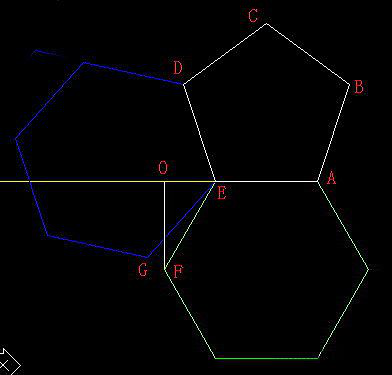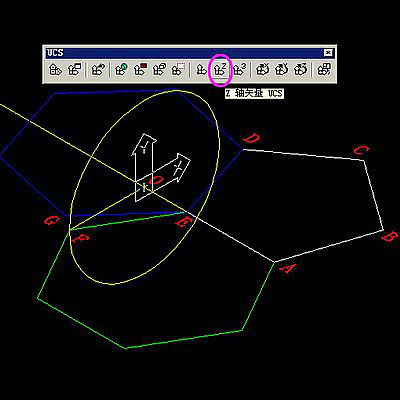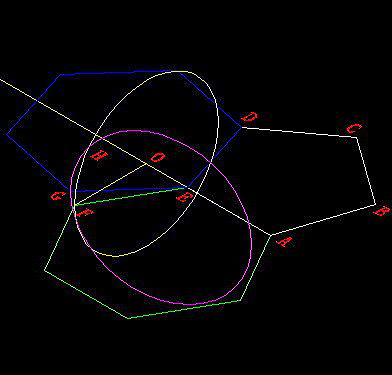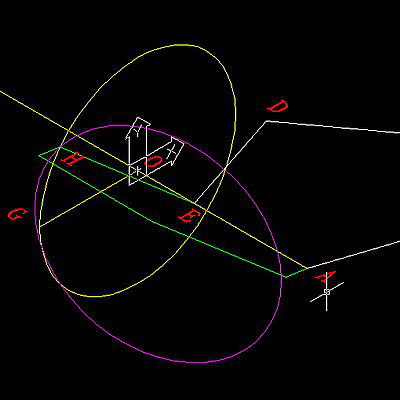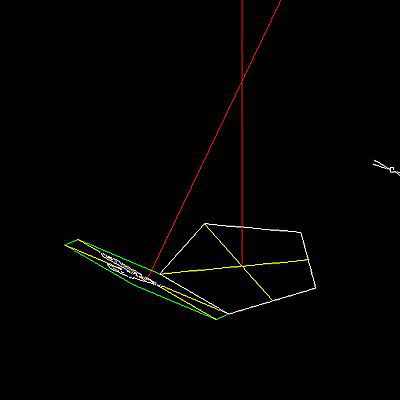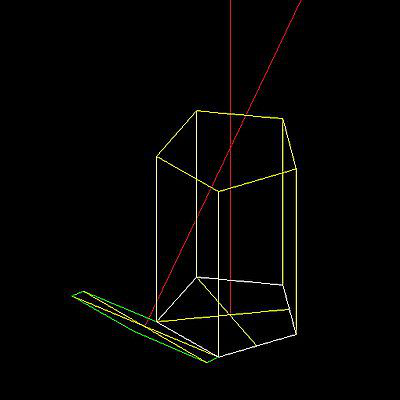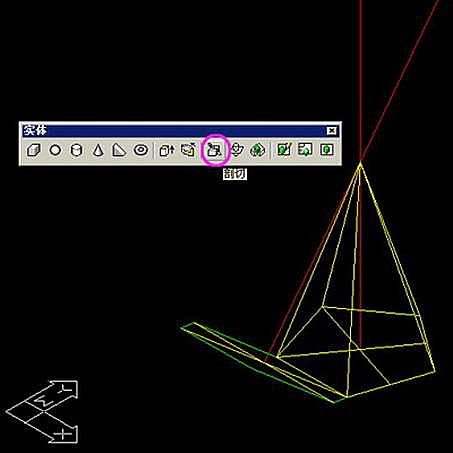CAD实例教程:如何用CAD绘制立体足球
时间:2017-10-02 22:03 来源:未知 作者:中国3D打印网 点击:次
我们想要在中望CAD中绘制立体足球该如何操作?我们在此讲解一下如何绘制。 步骤如下: 1、我们先在中望CAD中画平面图,几个五边形。
2、我们需要蓝色六边形绕DE旋转,绿色六边形绕AE旋转,直到G、F两点重合时停止。为此,需要以OF为直径画一个F点旋转的轨迹圆。 在画转迹圆前需要把UCS轴的Z轴方向,把视图切换为东南轴测图,打开UCS工具栏,点击Z轴矢量按钮,选择OE为Z轴矢量,然后以O为圆心,OF为半径画黄色圆。
3、兰色六边形也需要画一个轨迹圆,不过可以用镜像法求得,在选择镜像线时捕捉E、BC中点,紫色圆就是兰色六边形的轨迹,两圆交点为H。
4、把绿色六边形旋转到如图位置,注意不要输入角度,要用参照选项
5、删除其它辅助线,在五边形、六边形中心画红色垂线
6、拉伸五边形,获得黄色柱体
7、用三点法把柱体切割五次,每一次选择底部五边形的一条边加红色交点
(责任编辑:admin) |
- 上一篇:CAD在等边三角形的多个相切圆
- 下一篇:没有了